Sauvegarde automatique de YunoHost avec Borg
Depuis quelques semaines, j’ai retrouvé un interêt pour l’auto-hébergement, principalement suite à la découverte de YunoHost qui m’a rappellé le bon temps de mondelibre.org et ehia.org qui étaient tout deux gérés grâce à AlternC.
Après la découverte initiale de l’outil et de la configuration de certains services dont j’avais besoin (serveur mail, WordPress, Wallabag, et Synapse pour le moment), j’étais à la recherche d’une solution de sauvegarde de mon serveur.
En parcourant la documentation, j’ai découvert que YunoHost propose une solution de sauvegarde basé sur Borg.
Créer un compte sur BorgBase
Rendez-vous sur BorgBase et suivez la procédure d’inscription.
Ajouter une clé SSH
Cliquez sur SSH KEYS dans le menu pricipal, puis sur le bouton Add Key
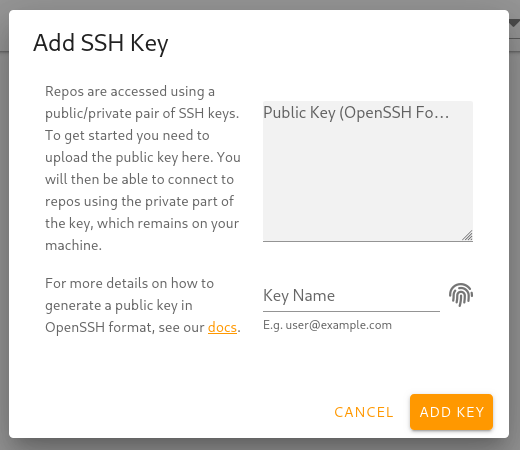
Dans le champ texte Public Key collez la Public Key reçue plus tôt par email. Donnez ensuite un nom à
votre clé. Cliquez sur Add Key.
Créer un repository
Cliquez sur Repositories dans le menu principal, puis sur le bouton New Repo
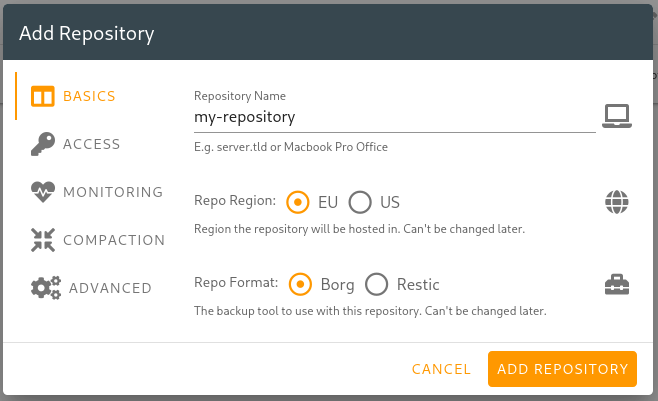
Choissiez un nom et une région pour votre repository. Quant au format, sélectionnez `Borg`
Sous l’onglet Access dans le champs Keys with Full Access allez sélectionner la clé
créer dans l’étape précédente
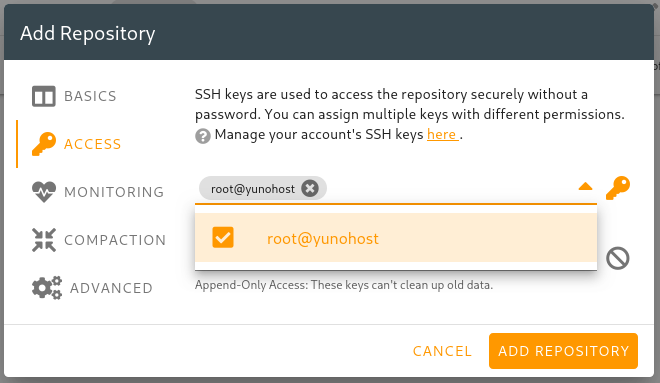
Cliquez sur add repository
De retour sur la page repositories vous devriez trouver la ligne correspondant au repository que vous
venez de créer. A gauche du nom vous devriez trouver une icone qui vous donnera l’url de votre repository sous
la forme ssh://[redeacted].repo.borgbase.com/./repo. Copiez cette information pour l’étape
suivante.
Installer Borg sur votre serveur YunoHost
Pour installer Borg Backup sur votre instance YunoHost, rendez-vous dans application > +
installer > borg backup > installer
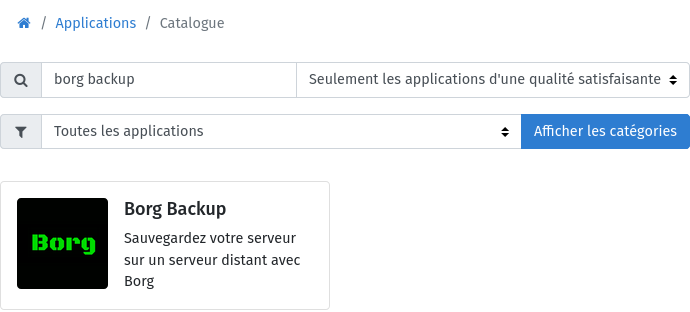
Remplissez le formulaire avec les informations suivantes :
- Dans quel repo borg souhaitez-vous sauvegarder vos fichiers ? : copiez l’url récupérée à l’étape précédente
- Indiquez une phrase de passe forte pour chiffrer vos sauvegardes : Créer une phrase de passe pour encrypter vos données. Gardez en plusieurs copies en lieu sûr.
- Les autres options sont à choisir selon vos préférences, j’ai personnellement opté pour une sauvegarde
journalière (
daily) et la réception d’email à chaque fois (always)
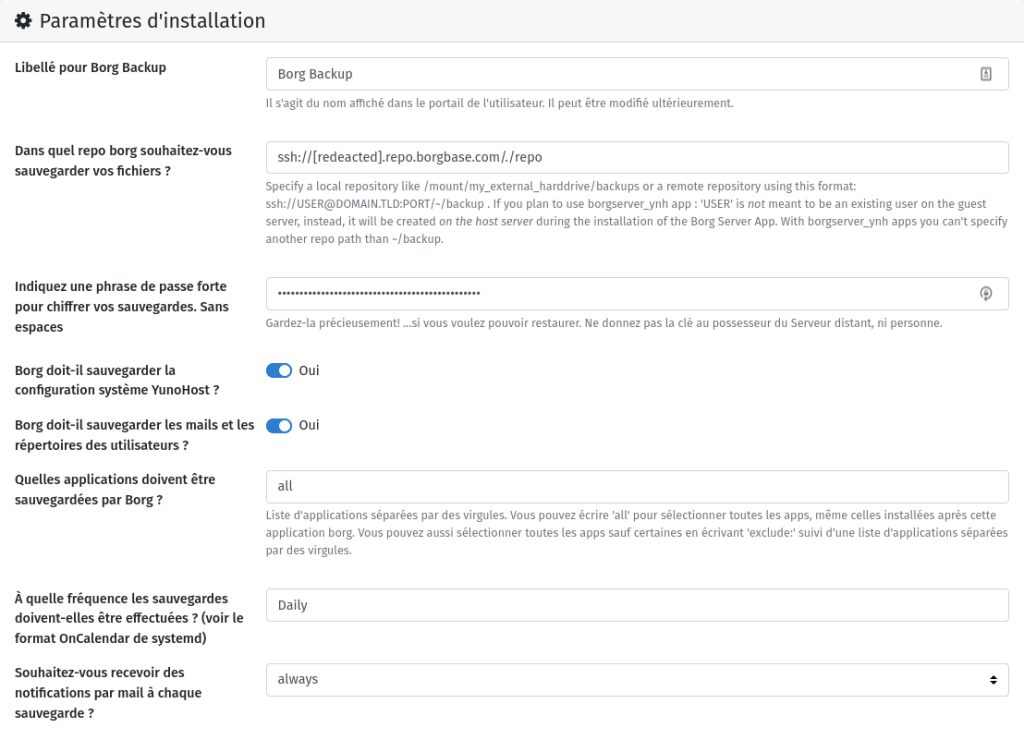
La procédure d’installation prend un certain temps. Une fois terminée, vous receverez un email avec les instructions suivantes :
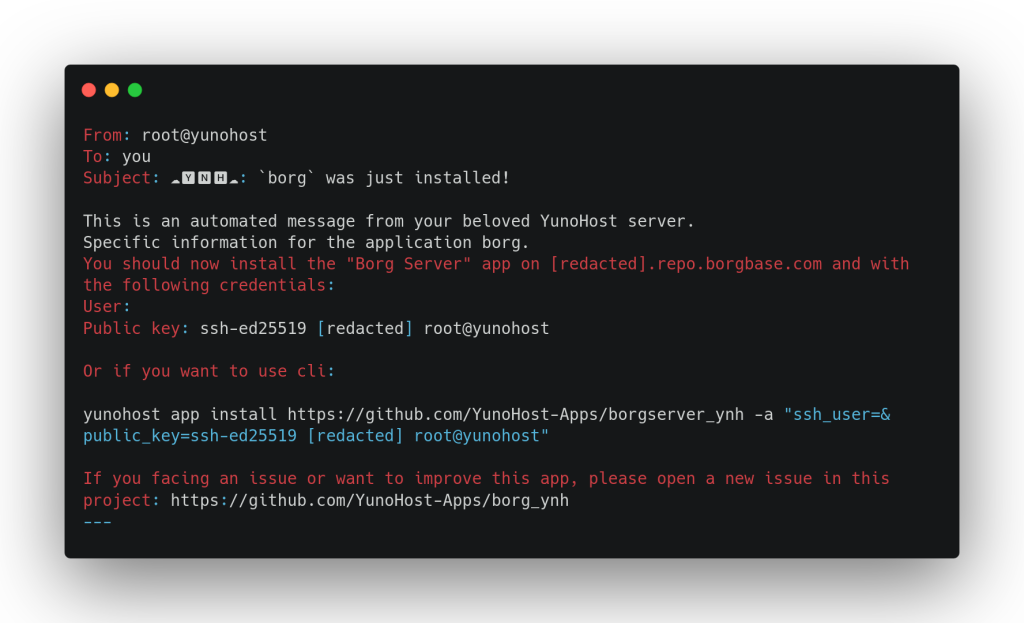
C’est terminé pour la configuration de base. Les sauvegardes d’effectueront désormais automatiquement et, selon votre configuration, vous recevrez des emails de notification.